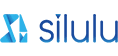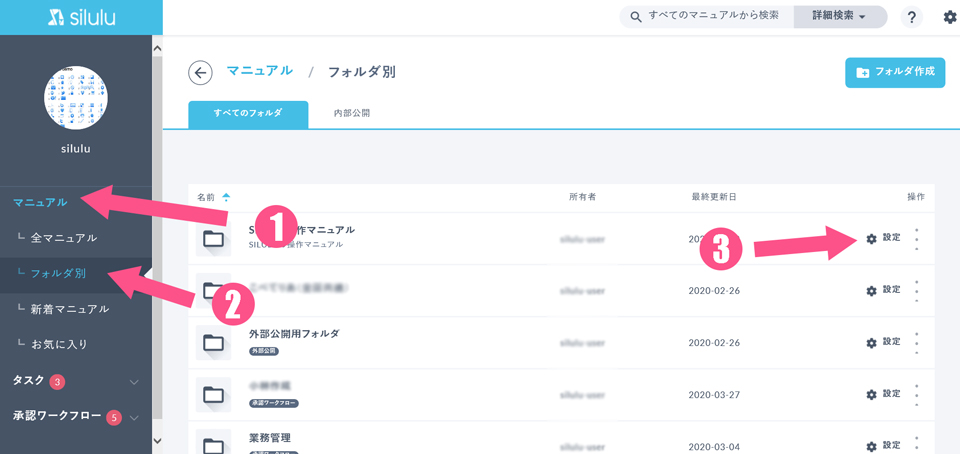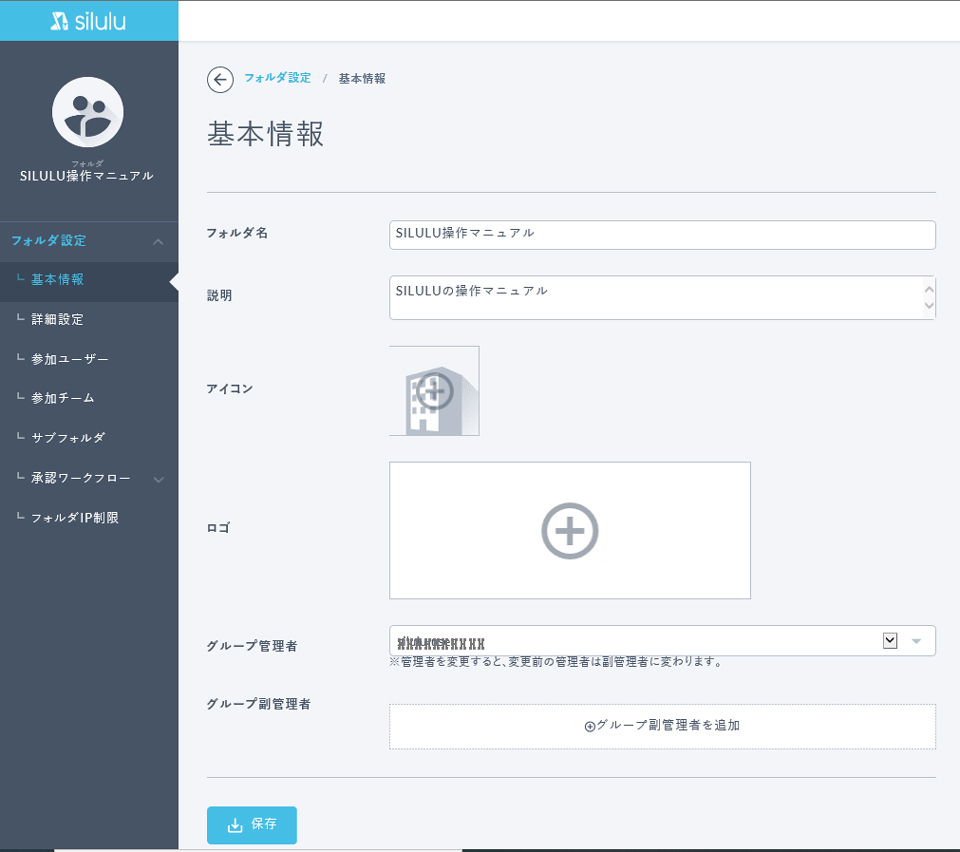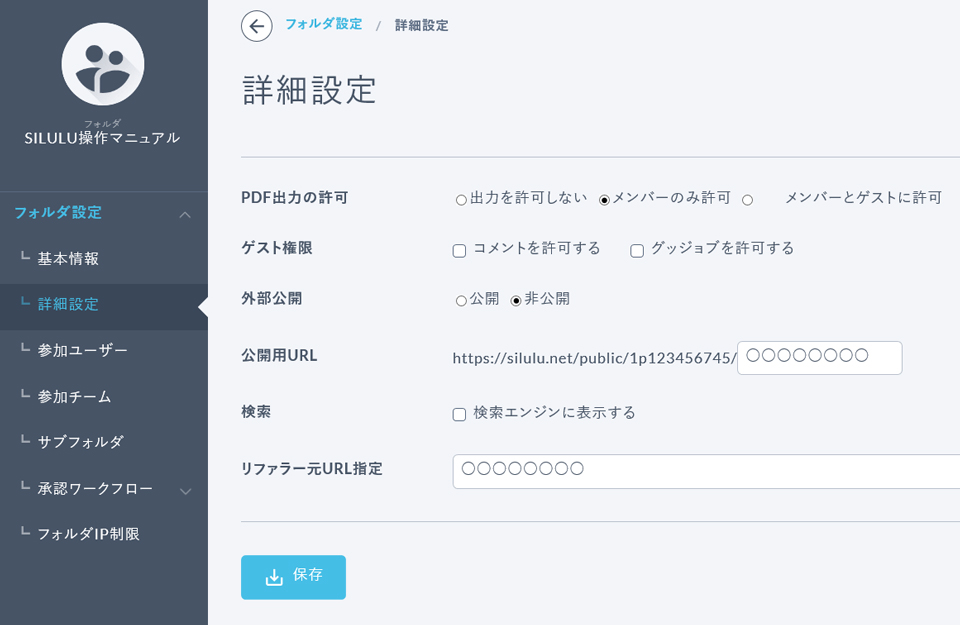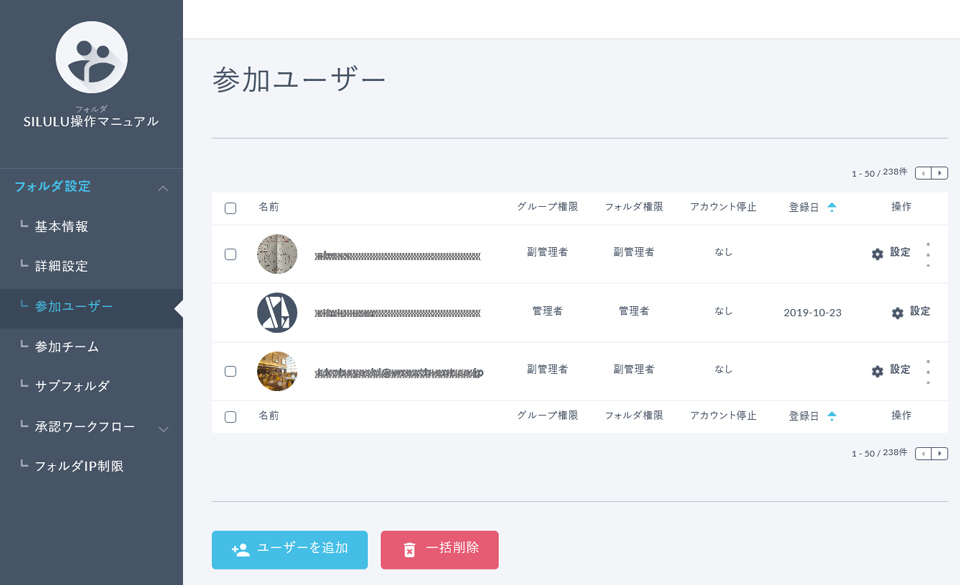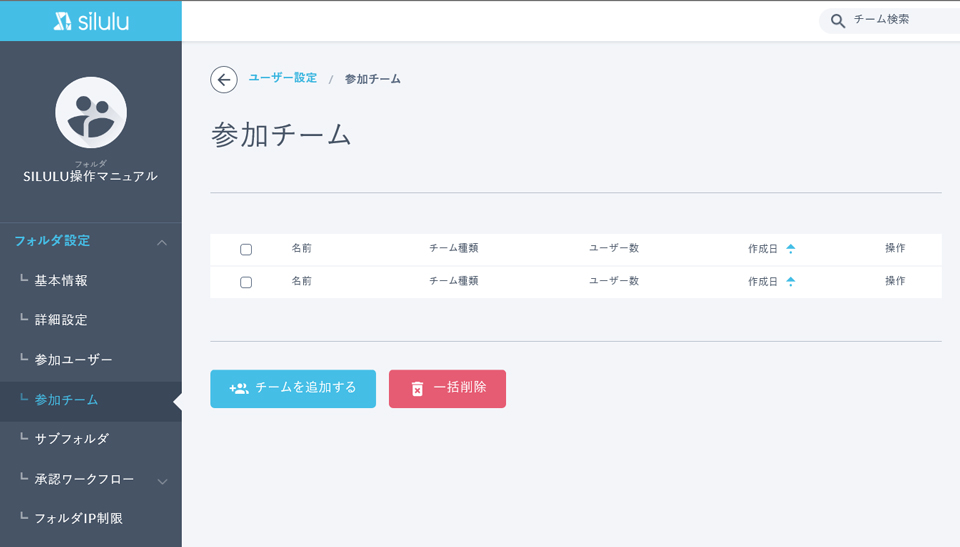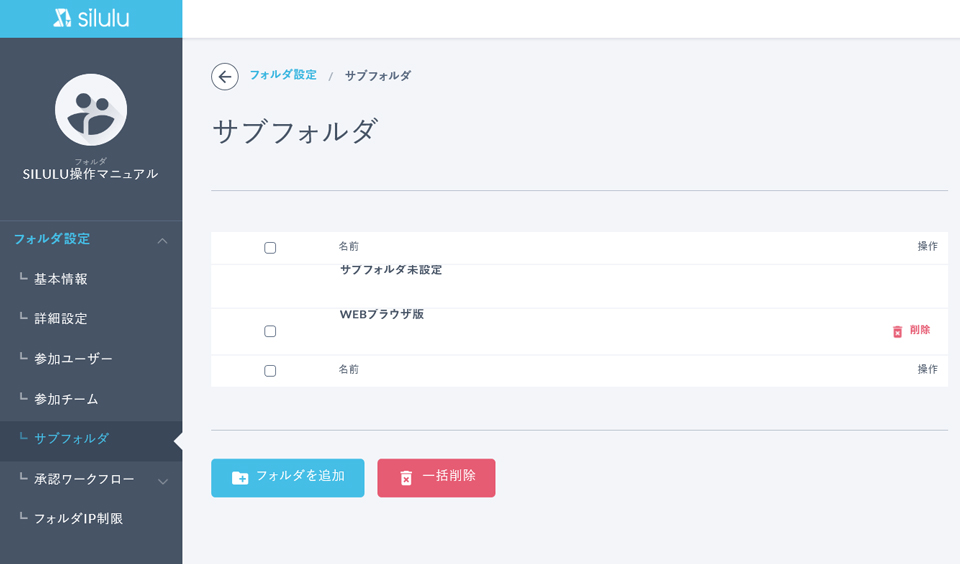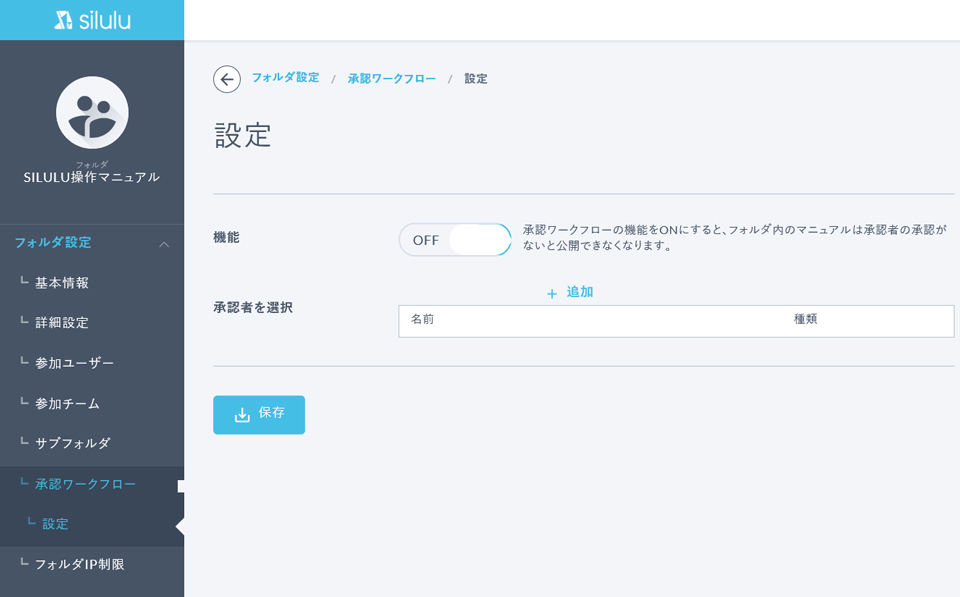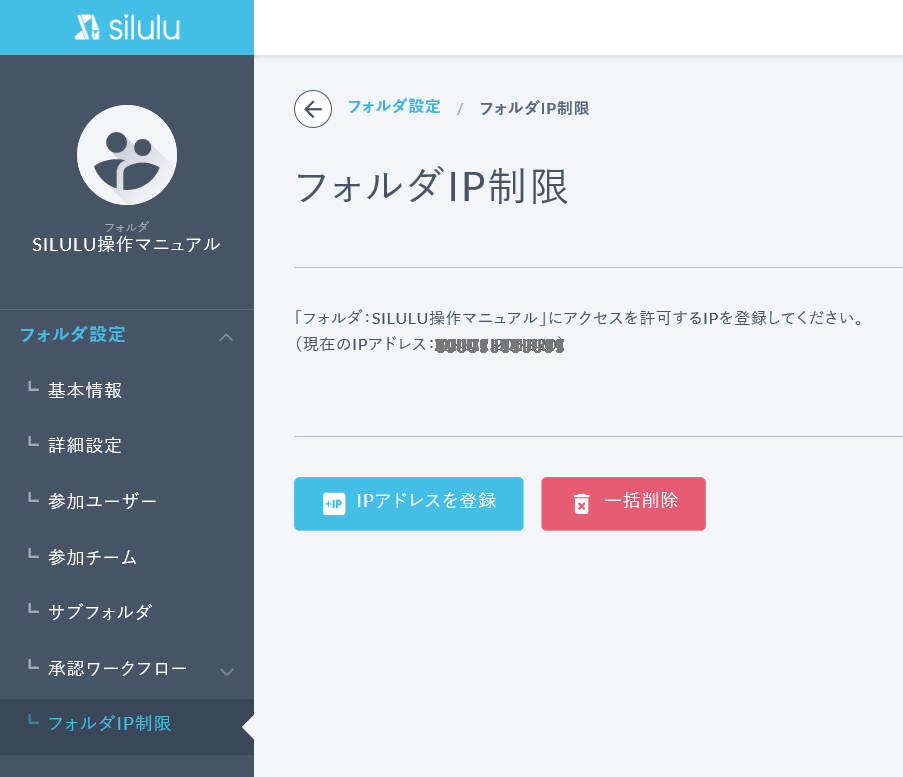-
STEP
[フォルダ別」を選択し「設定」をクリックします。
コメント(0)
-
STEP
【基本情報】
フォルダ名:必須項目です。
説明:任意項目です。どういったマニュアルを保存するフォルダであるかを明記することを推奨します。
アイコン、ロゴ:各種ページやPDF等に表示される画像を設定します。
グループ管理者:必須項目です。1名のみ登録できます。
グループ副管理者:任意項目です。複数名を登録でき、フォルダ管理者とほぼ同等の権限を持ちます。
-
STEP
【詳細設定】
PDF出力:フォルダ内に保存されているマニュアルのPDF出力の可否に関する設定です。
ゲスト権限:フォルダ内に保存されているマニュアルに対してゲストが行えることを設定します。
外部公開:外部に公開するかどうかの設定です。
公開用URL:公開するURLを設定します。
検索:検索エンジンに表示するか設定します。
リファラー元URL指定:リファラー元URLを設定するとそのリンクからしかマニュアルを閲覧できないよう制限をかけることができます。
-
STEP
【参加ユーザー】
フォルダに参加する「ユーザー」を確認/追加/削除できます。
フォルダに参加しているユーザーのみが、フォルダ内のマニュアルを閲覧できます。
※「チーム」としてフォルダに参加しているユーザーは「参加ユーザー」には表示されず、「チーム」単位で「参加チーム」に表示されます。
-
STEP
【参加チーム】
-
STEP
【サブフォルダ】
-
STEP
【承認ワークフロー】
-
STEP
【フォルダIP設定】